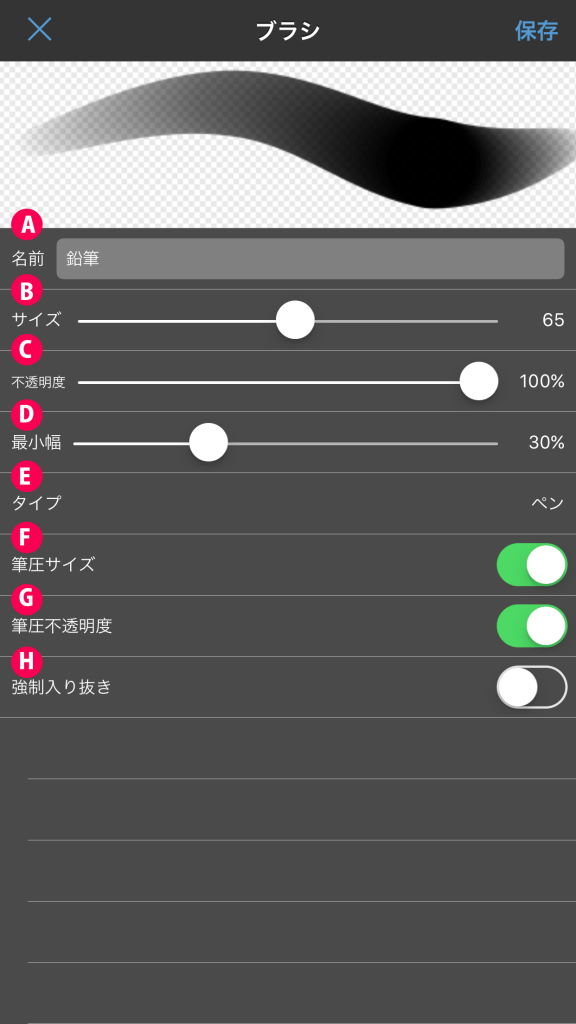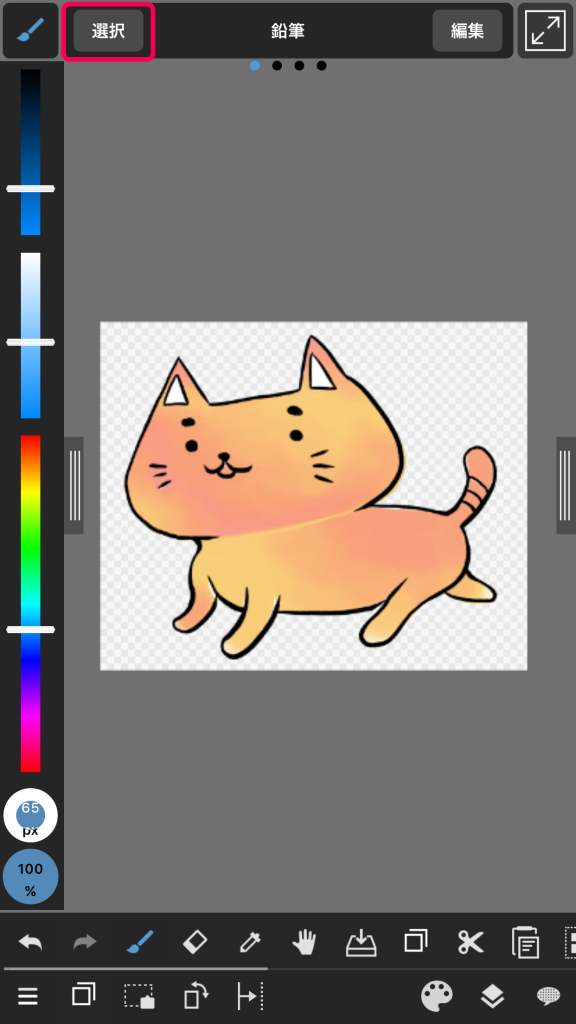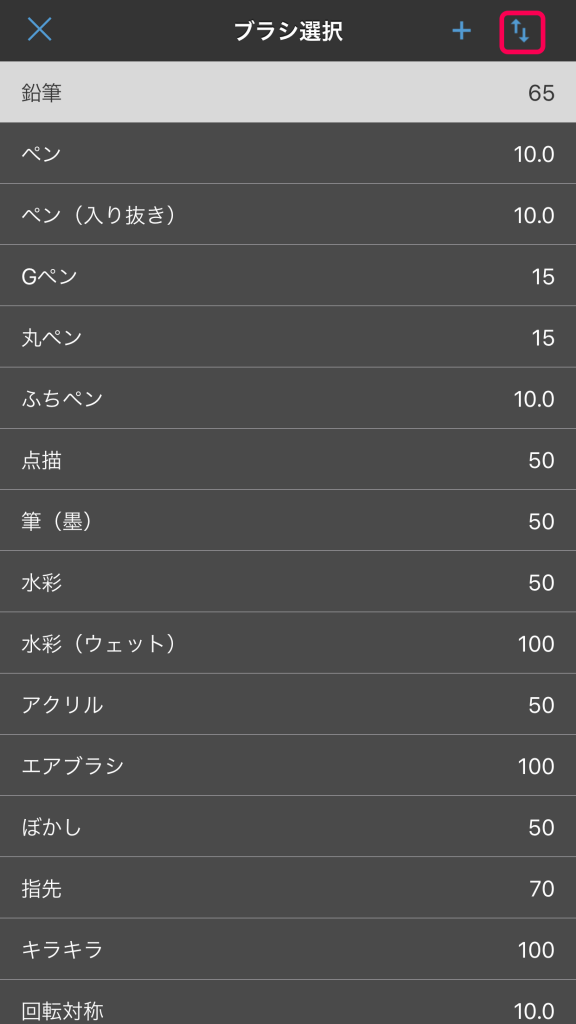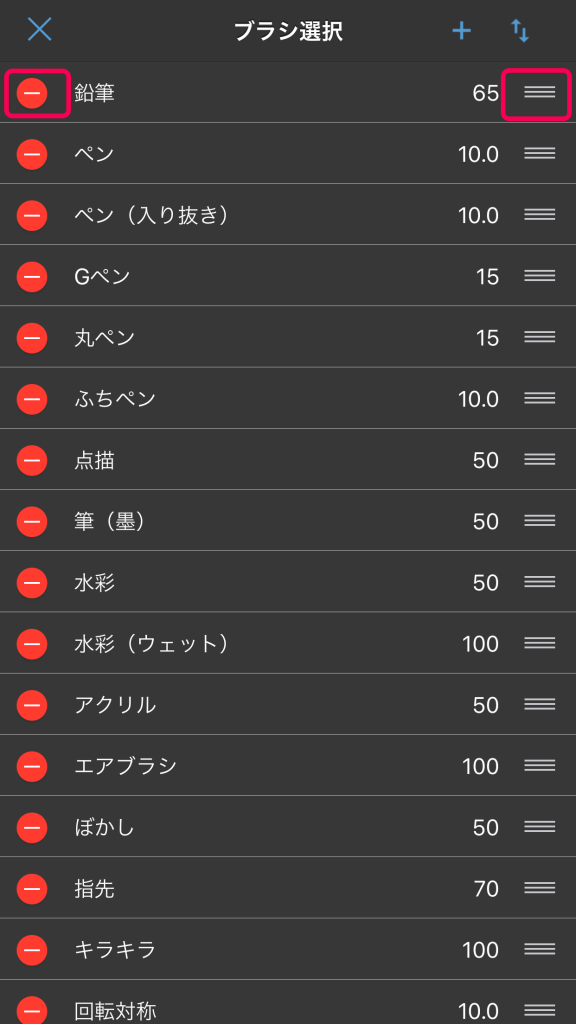2015.11.30
【iPhone】ブラシの追加

メディバンペイント for iPhone(MediBang Paint for iPhone)の使い方を説明します。
今回は、ブラシの追加方法について説明します。
(1)ペン、エアブラシ、消しゴム、水彩、ぼかし、指先、ふちペン、ビットマップ、ビットマップ水彩、散布、散布水彩、パターン、スクリプトブラシを追加する
①現在選んでいるブラシの名前をタップして、表示されたブラシ一覧にある「ブラシ追加」をタップしてください。
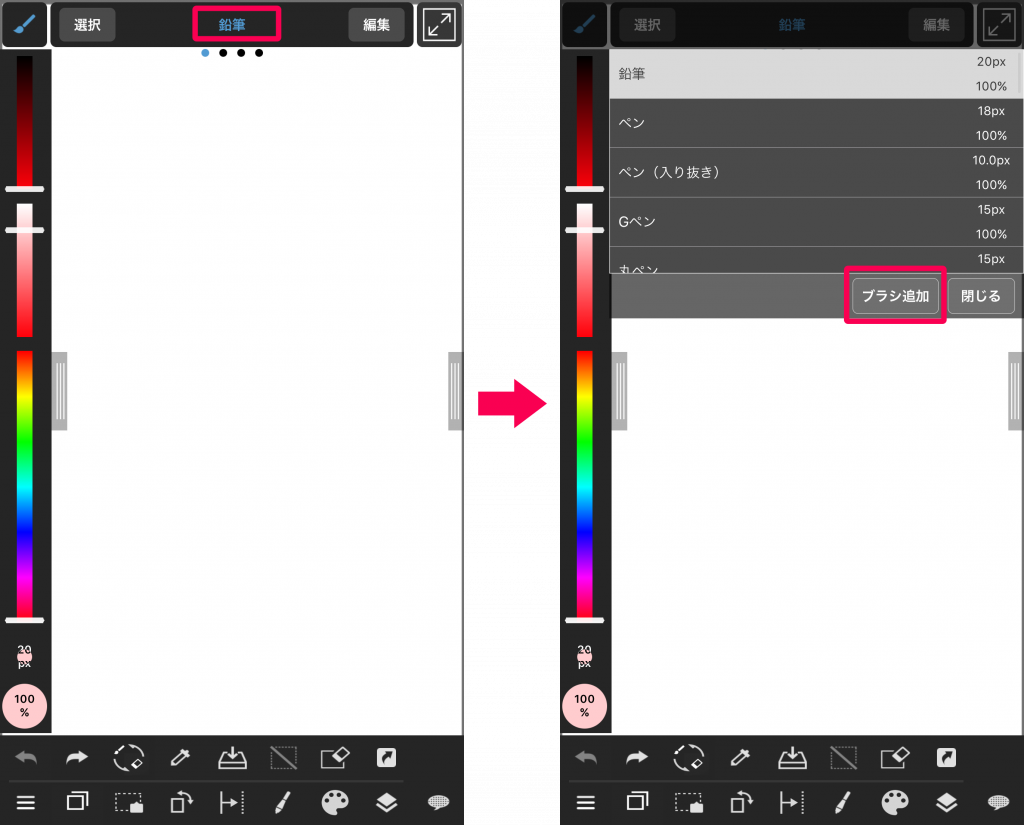
②「標準」を選択し、追加したいブラシをタップしてください。タップすると、ブラシの編集ウィンドウが開きます。
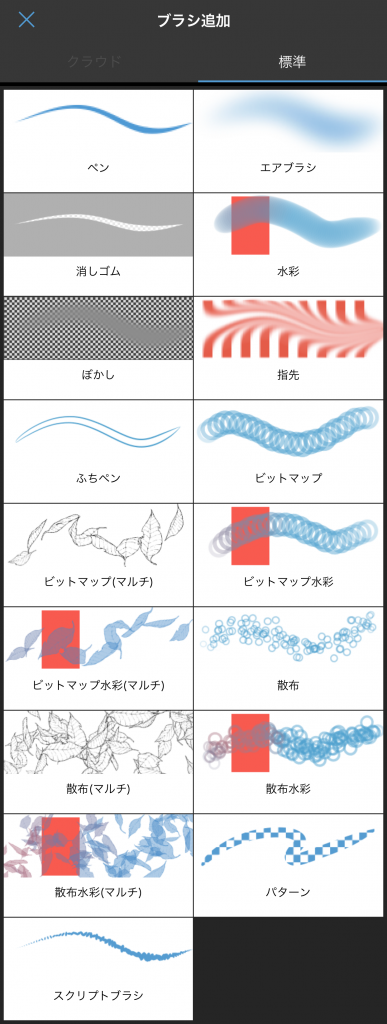
「ビットマップ」、「ビットマップ水彩」、「散布」、「散布水彩」、「パターン」
を選択すると、画像、写真、キャンバス、端末内のデータ、他アプリに保存しているデータから、
ブラシを作成することが可能です。
マルチブラシの作り方はこちら
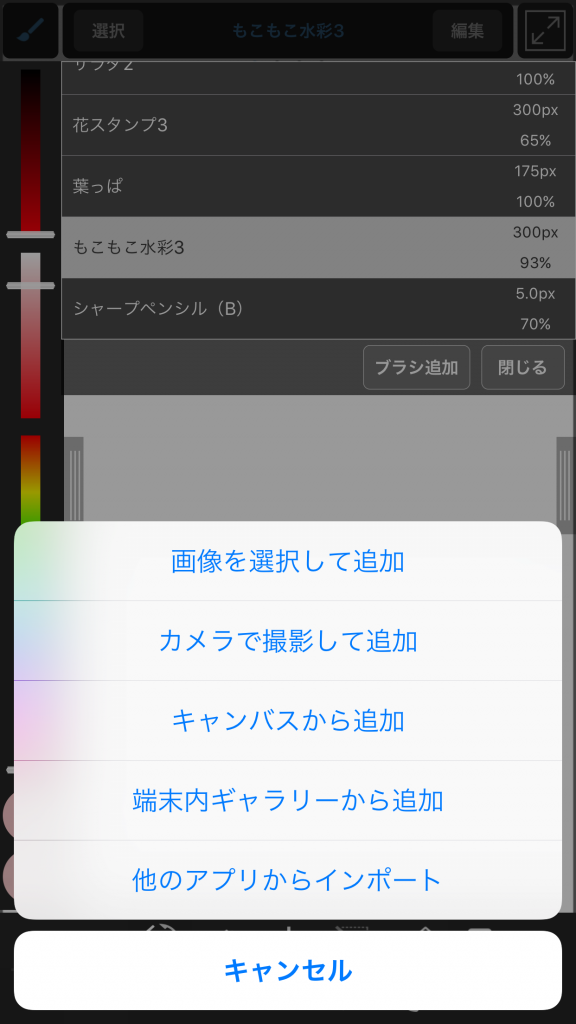
タップすると、ブラシの編集ウィンドウが開きます。
<設定項目>
A 名前:ブラシに名前をつけられます。
Bサイズ:ブラシのサイズを設定できます。
C不透明度:ブラシの不透明度を設定できます。
D最小幅:筆圧が最も弱い時のペンの太さを設定できます。
Eタイプ:ブラシのタイプ(ペン、エアブラシなど)を選べます。
F筆圧サイズ:チェックを入れると、筆圧の強弱で線の太さが変化します。
G筆圧透明度:チェックを入れると、筆圧の強弱で線の濃淡が変化します。
H強制入り抜き:チェックを入れると、筆圧を変えなくても入り抜き(描き始めと描き終わり)に筆圧の強弱がついたような線が書けるようになります。
※設定できる項目はブラシタイプによって異なります。各ブラシに特有の設定項目については、個別に説明しておりますので、個別の使い方記事もご参照ください。
③「完了」をタップすると、ブラシウィンドウにブラシが追加されます。
(2)ブラシをダウンロードして追加する
※デフォルトで入っているブラシは、ログインなく使用することができますが、
ブラシダウンロードするにはログインが必要です。ログインについてはこちらをご参照ください。
①現在選んでいるブラシの名前をタップして、表示されたブラシ一覧にある「ブラシ追加」をタップしてください。
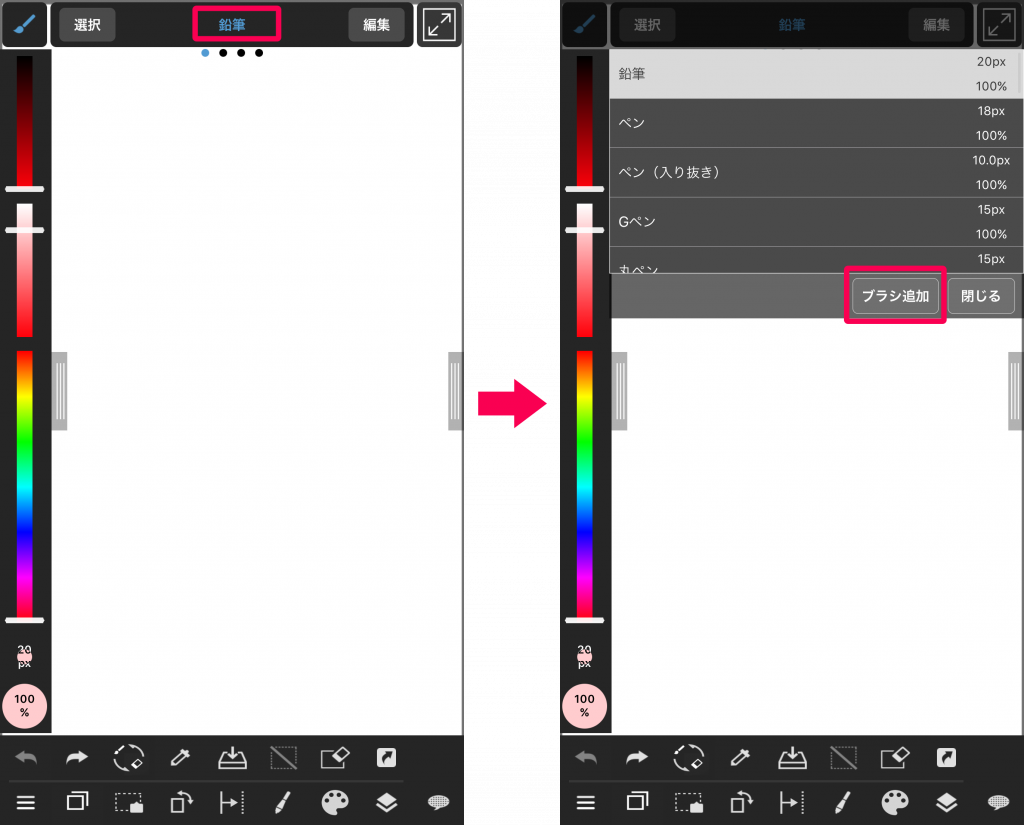
②「ブラシ追加」が表示されるのでタップし、タブを「クラウド」に選択し、ダウンロードしたいブラシを選んで「保存」をタップしてください。
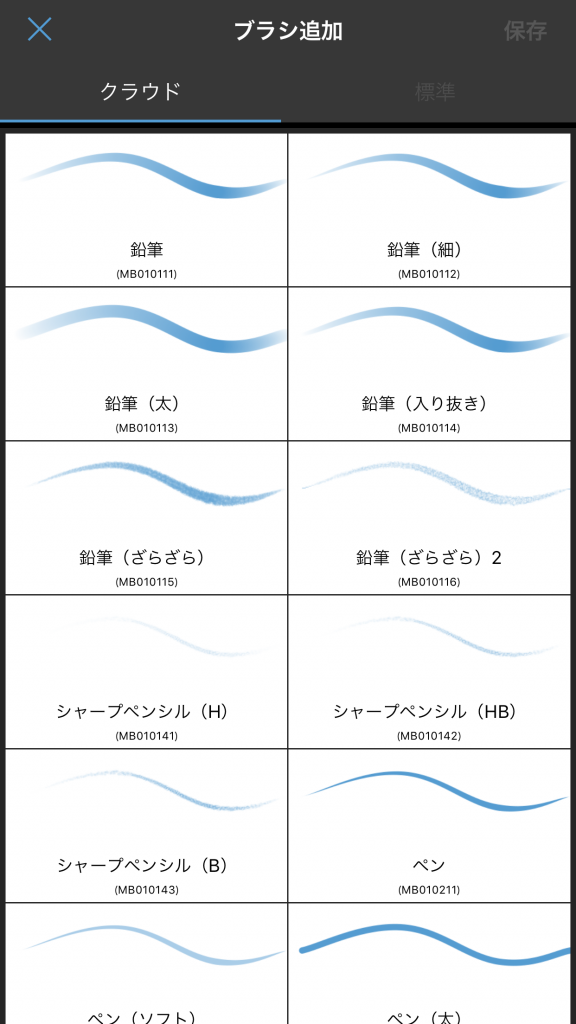
③ブラシウィンドウに選んだブラシが追加されます。
※ダウンロードはインターネットに繋がった状態でなければできませんのでご注意ください。
(3)ブラシの移動と削除
①サブツールバーの「選択」ボタンをタップし、ブラシウインドウの右上の「移動」ボタンをタッチします。
②選択したブラシの![]() のアイコンをタップして、スライドすることにより、ブラシの場所を移動することができます。
のアイコンをタップして、スライドすることにより、ブラシの場所を移動することができます。
また、選択したブラシの![]() のアイコンをタップして、削除ボタンをタップすることにより、ブラシを削除できます。
のアイコンをタップして、削除ボタンをタップすることにより、ブラシを削除できます。
\ 使い方記事の要望を受け付けています /